¿Cómo poner firma en Outlook?
Outlook es el servicio de mensajería de Microsoft, con más de mil millones de usuarios y múltiples versiones disponibles tanto en PC (escritorio), móvil, tablet y Smart TV.
Con outlook puedes enviar un mensaje a múltiples cuentas con una firma personalizadas y añadir elementos únicos a este tales como una imagen, un logotipo, número, dirección o lugar donde resides. En resumen, ¡Crear una tarjeta de presentación única!
En este artículo aprenderás a como poner firma en Outlook paso a paso.
¿Qué es Outlook?
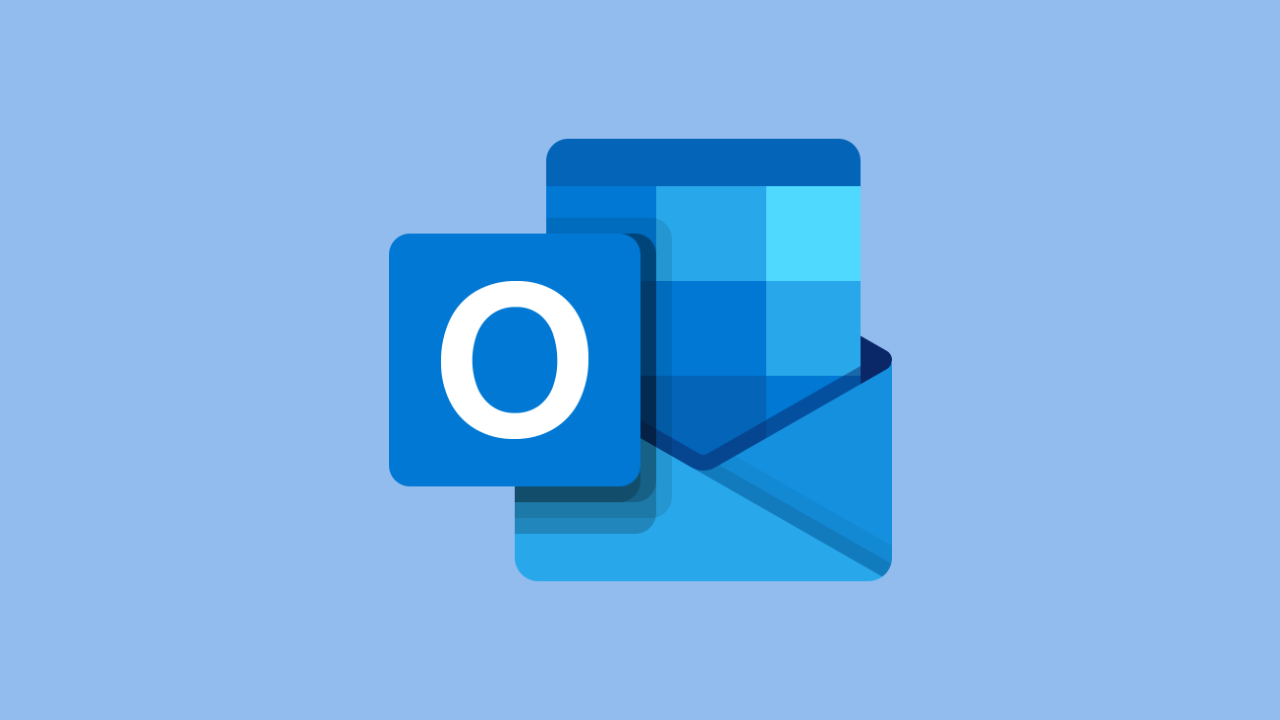
Outlook es un popular software de cliente de correo electrónico que te ayuda a gestionar fácilmente tus correos electrónicos, contactos y otra información importante.
Características de Outlook
Una de las muchas características incluidas en Outlook es la posibilidad de establecer una firma que se añadirá automáticamente a todos sus correos electrónicos salientes. Tanto si utilizas Outlook para fines personales como profesionales, establecer una firma es rápido y sencillo.
¿Cómo poner firma en Outlook?
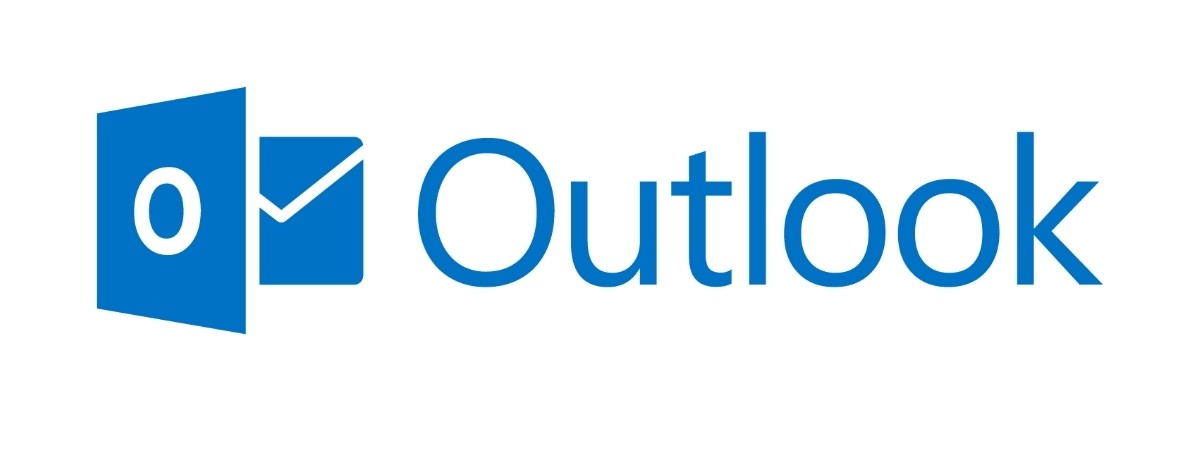
Si estás buscando crear una firma personalizada para enviarla en tus mensajes nuevos, aquí te explicaremos como hacerlo en PC, móvil o tablet desde tu cuenta de correo electrónico Outlook paso a paso.
Cómo cambiar la firma de Outlook en PC por una personalizada paso a paso
El primer paso es abrir Outlook y dirigirse a la pestaña "Archivo". Desde allí, haz clic en "Opciones", seguido de "Firmas". Se abrirá una nueva ventana en la que podrás añadir o editar tu firma.
Para añadir una firma, simplemente escribe el texto deseado en el campo designado y guarda los cambios cuando. También puede optar por añadir imágenes, logotipos u otras opciones de formato a su firma haciendo clic en el botón "Formato".
Cómo configurar una firma en Outlook
Para configurar una firma de correo electrónico en Outlook, siga estos sencillos pasos.
- Abra Outlook y vaya a la pestaña "Archivo".
- Haga clic en "Opciones", seguido de "Firmas".
- En la nueva ventana que se abre, escriba el texto de la firma que desee en el campo designado.
- También puede añadir imágenes, logotipos u otras opciones de formato haciendo clic en el botón "Formato".
- Cuando haya terminado de editar su firma, simplemente guarde los cambios y se añadirá automáticamente a todos sus correos electrónicos salientes.
Cómo cambiar a una firma personalizada y elegir firma predeterminada en Outlook desde la app móvil o tablet
- Abra la aplicación móvil de Outlook y pulse el icono de "Configuración".
- A continuación, pulse sobre "Firmas", seguido de "Firma personalizada" para crear una firma personalizada o "Firma por defecto" para elegir su firma por defecto.
- Seleccione la firma que desee de la lista de opciones disponibles y, a continuación, pulse "Guardar". La nueva firma se aplicará automáticamente a todos sus correos electrónicos salientes.
Conclusión
Tanto si utilizas Outlook para fines personales como profesionales, agregar una firma es rápido y sencillo. Con unos sencillos pasos, puedes crear la firma perfecta que se adapte a tus necesidades y estilo únicos. ¿Por qué esperar? Empieza a personalizar tu correo electrónico de Outlook hoy mismo.

Comenta lo que quieras
Unete a la charla
Solo ingresa tu email